PS怎么画树?今天是植树节,我们来画一下小树吧。有些小伙伴觉得,自己画树得搞很久吧,还不如在网上找一些素材。今天呢,小编就教大家一个快捷的方法,不用一分钟就可以搞定了,赶紧来看看吧!
首先,我们打开PS软件后,新建一个画布,至于尺寸的话,大家随意吧,别太小就行。
然后,我们在菜单栏里,找到【滤镜】——【渲染】——【树】,有些小伙伴会发现,我的渲染里面没有树,这是咋回事啊?这是版本的问题,你换个PS CC2015版本以上的,就可以看到了。
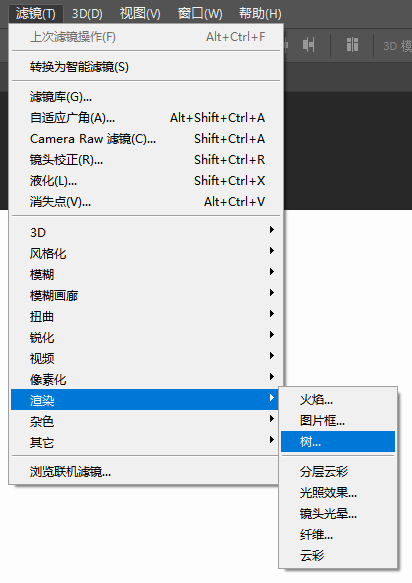
接着,我们在弹出的窗口里,看到树了,大家选择自己要的树木类型,把下面的那些数值设置一下,设置完之后,就点击确定。
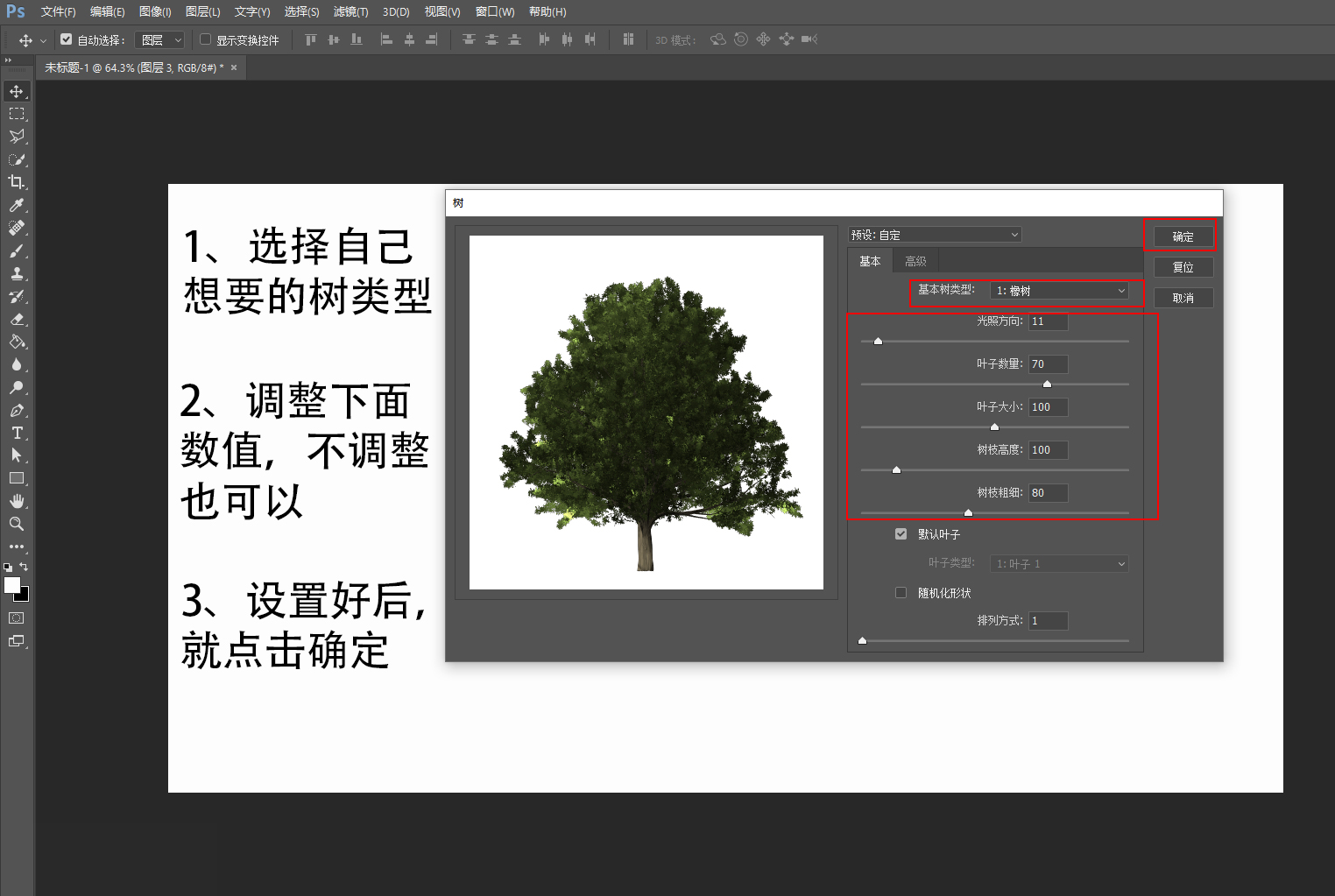
最后,我们在画布里就看到树啦!

好啦,这就是今天的内容了,大家如果想看更多精彩的资讯,记得多点关注我们的网站哦!
各位小伙伴,如果想学习实用的PS技巧,又对我们学校感兴趣的话,可以来看看我们的官网https://www.gzjsj.com/course/photoshop/,在上面浏览一下哦,方便的话,还可以到校看看,来验证小编所说的是否属实。在美迪电商教育学习,一定可以学到有用的知识!来美迪学习,玩转PS!
以上小编为您整理的PS怎么画树?就分享结束啦!想学习就要多问、多练、多思考,希望您能够早日成为大神。想了解更多内容请联系:电话 / 微信咨询:18312669602在线咨询